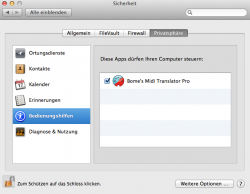Mindsteps
- Registriert
- 22.03.10
- Beiträge
- 1.474
- Reaktionen
- 122
- Punkte
- 1.979
Diesen und andere Artikel kannst du auch auf meiner neuen Projektseite http://mindsteps.info lesen.
Propellerheads Reason hat drei sehr wichtige Fenster: Rack, Mixer und Sequenzer. Dafür sind in Reason die Funktionstasten F5 bis F7 reserviert. Aber was kann man tun, wenn man nur mit einer Taste – beispielsweise der F12 – arbeiten möchten. In diesem Tutorial erkläre ich die nötigen Schritte.
Nachdem ich nun die ersten 55 Seiten des Handbuchs verschlungen habe, entstand direkt eine Frage in meinem Kopf und der Wunsch einer Umsetzung. Und ich denke, es wird da draußen eine Menge Reason-Nutzer geben, die Bock auf diese Lösung haben.
Die gleich folgenden Schritte sind für den Mac ausgerichtet, lassen sich aber auch mit dem Windows PC in ähnlicher Form umsetzen.
Wer die Funktionstasten beim Mac für Reason benutzen möchte, der sollte erst einmal in den Tastatur-Einstellungen Die Tasten F1, F2 usw. als Standard……. vornehmen:

Nach dieser Einstellung müssen für die Mac-Bedienungen die Funktionstasten beginnend mit fn eingeleitet werden.
Okay. Was wir benötigen ist eine Möglichkeit eine Funktionstaste wie ein Toggle nutzen zu können, als etwas, was in irgendeiner Form einen Zustand hochrechnet und dann mit Bedingungen entweder F5, F6 oder F7 auslöst.
Eine sehr gute Möglichkeit bietet uns das Programm Bomes Midi Translator, mit dem ich schon riesen Projekte umgesetzt habe, wenn es darum ging Midi Controller aller Arten aufeinander abzustimmen und dann über Midi Translator als Knotenpunkt eine DAW zu steuern.

Wer neu mit dem Midi Translator beginnt steht wirklich erst einmal wie ein Ochs vorm Berg.
In MT arbeitet man mit Presets, die ihrerseits Translations enthalten. Wir nehmen das Standard-Preset und können es mit einem Doppelklick in den Editier-Modus umschalten und dann umbenennen.
Zuerst erstellen wir in der ersten Translation den Befehl, dass bei MT-Start die Variable “ga” auf “5? gesetzt werden soll.

Für uns intern soll “ga=5? für die Taste F5 stehen.
Wir erstellen eine zweite Translation und in dieser möchten wir abhängig von unserer Variable “ga” einen neuen Zustand, also eine andere Zahl speichern. Dies sieht dann so aus, wie in der Abbildung zu erkennen:

Was wir hier nutzen sieht aus wie Programm-Code für den C64. Wir machen uns Sprungmarken zu nutze.
Ist beispielsweise – wie in unserem Fall – “ga=5?, dann möchten wir “ga” auf “6? setzen. Also eine Reason-View weiter. Sind wir bei F7, der letzten View (in unserem Konstrukt) angekommen, dann möchten wir wieder auf die View, die wir mit F5 ansteuern.
Die letzten drei Translations haben den Sinn mit einer Bedingung zu entscheiden, ob wir eine Funktionstaste auslösen oder nicht. Eine wird von den drei Translations immer einen Output senden.

Wie man hier in der Abbildung sehen kann, reagiert die Translation auf den Tastendruck einer F12 Funktionstaste. Um zu bestimmen, ob der Output, in diesem Fall das Senden der F5-Taste, stattfinden soll, setzen wir im Feld “Rules” entsprechend eine Bedingung. In diesem Fall ob “ga=5? ist.
Wenn du jetzt die Funktionstasten drückst, wirst du merken, dass nicht viel passiert. Dies liegt an diversen Gegebenheiten. Midi Translator arbeitet die sog. Funktionstasten nur ab, wenn es selbst nicht den Focus hat.
Des Weiteren müssen wir jetzt noch 2 Einstellungen vornehmen, damit die Sache rund läuft.

Wie in der Abbildung zu erkennen, schalten wir die Apple F12 Funktion aus, da wir ja die F12 für Reason benötigen, die Reason selbst auch nicht nutzt.

In den Bedienungshilfen müssen wir den Zugriff aktivieren, da sonst Midi Translator die Key Strokes nicht empfangen wird.
Und wer keine Lust auf Systemsounds hat, die Reason beim Drücken von F12 auslösen wird, der nehme noch die folgenden Einstellung, wie in der Abbildung zu sehen, vor:

Nun kannst du Reason starten, womit Midi Translator ja seinen Focus verlieren wird und dann navigierst du mit der F12 durch die Ansichten für: Rack, Mixer und Sequenzer.
Eine tolle Sache, wie ich finde.
Und dies lässt sich natürlich beliebig erweitern auf andere Funtkionen. Natürlich könnte man dies auch alles mit Midi-Controllern umsetzen, worüber ich aktuell auch ernsthaft nachdenke. Man empfängt dann eben keine Key Strokes mehr, sondern Midi-Daten und leitet diese dann nach demselben Muster durch Midi Translator.
Habt Spaß dabei

PS: Das entsprechende Midi Translator Projekt kannst du in meiner Dropbox herunterladen.

Mindsteps von Pierre Braun steht unter einer Creative Commons Namensnennung-NichtKommerziell-KeineBearbeitung 3.0 Unported Lizenz. Du darfst den gesamten Artikel Inhalt auf deine Seite platzieren, wenn du auf deiner Artikelseite mit einem echten Link "Deutsche Propellerhead Reason Tutorials und Forum von Mindsteps aka Pierre Braun" auf meine Seite "http://mindsteps.info" verlinkst.
Propellerheads Reason hat drei sehr wichtige Fenster: Rack, Mixer und Sequenzer. Dafür sind in Reason die Funktionstasten F5 bis F7 reserviert. Aber was kann man tun, wenn man nur mit einer Taste – beispielsweise der F12 – arbeiten möchten. In diesem Tutorial erkläre ich die nötigen Schritte.
Nachdem ich nun die ersten 55 Seiten des Handbuchs verschlungen habe, entstand direkt eine Frage in meinem Kopf und der Wunsch einer Umsetzung. Und ich denke, es wird da draußen eine Menge Reason-Nutzer geben, die Bock auf diese Lösung haben.
Die gleich folgenden Schritte sind für den Mac ausgerichtet, lassen sich aber auch mit dem Windows PC in ähnlicher Form umsetzen.
Wer die Funktionstasten beim Mac für Reason benutzen möchte, der sollte erst einmal in den Tastatur-Einstellungen Die Tasten F1, F2 usw. als Standard……. vornehmen:

Nach dieser Einstellung müssen für die Mac-Bedienungen die Funktionstasten beginnend mit fn eingeleitet werden.
Okay. Was wir benötigen ist eine Möglichkeit eine Funktionstaste wie ein Toggle nutzen zu können, als etwas, was in irgendeiner Form einen Zustand hochrechnet und dann mit Bedingungen entweder F5, F6 oder F7 auslöst.
Eine sehr gute Möglichkeit bietet uns das Programm Bomes Midi Translator, mit dem ich schon riesen Projekte umgesetzt habe, wenn es darum ging Midi Controller aller Arten aufeinander abzustimmen und dann über Midi Translator als Knotenpunkt eine DAW zu steuern.

Wer neu mit dem Midi Translator beginnt steht wirklich erst einmal wie ein Ochs vorm Berg.
In MT arbeitet man mit Presets, die ihrerseits Translations enthalten. Wir nehmen das Standard-Preset und können es mit einem Doppelklick in den Editier-Modus umschalten und dann umbenennen.
Zuerst erstellen wir in der ersten Translation den Befehl, dass bei MT-Start die Variable “ga” auf “5? gesetzt werden soll.

Für uns intern soll “ga=5? für die Taste F5 stehen.
Wir erstellen eine zweite Translation und in dieser möchten wir abhängig von unserer Variable “ga” einen neuen Zustand, also eine andere Zahl speichern. Dies sieht dann so aus, wie in der Abbildung zu erkennen:

Was wir hier nutzen sieht aus wie Programm-Code für den C64. Wir machen uns Sprungmarken zu nutze.
Ist beispielsweise – wie in unserem Fall – “ga=5?, dann möchten wir “ga” auf “6? setzen. Also eine Reason-View weiter. Sind wir bei F7, der letzten View (in unserem Konstrukt) angekommen, dann möchten wir wieder auf die View, die wir mit F5 ansteuern.
Die letzten drei Translations haben den Sinn mit einer Bedingung zu entscheiden, ob wir eine Funktionstaste auslösen oder nicht. Eine wird von den drei Translations immer einen Output senden.

Wie man hier in der Abbildung sehen kann, reagiert die Translation auf den Tastendruck einer F12 Funktionstaste. Um zu bestimmen, ob der Output, in diesem Fall das Senden der F5-Taste, stattfinden soll, setzen wir im Feld “Rules” entsprechend eine Bedingung. In diesem Fall ob “ga=5? ist.
Wenn du jetzt die Funktionstasten drückst, wirst du merken, dass nicht viel passiert. Dies liegt an diversen Gegebenheiten. Midi Translator arbeitet die sog. Funktionstasten nur ab, wenn es selbst nicht den Focus hat.
Des Weiteren müssen wir jetzt noch 2 Einstellungen vornehmen, damit die Sache rund läuft.

Wie in der Abbildung zu erkennen, schalten wir die Apple F12 Funktion aus, da wir ja die F12 für Reason benötigen, die Reason selbst auch nicht nutzt.

In den Bedienungshilfen müssen wir den Zugriff aktivieren, da sonst Midi Translator die Key Strokes nicht empfangen wird.
Und wer keine Lust auf Systemsounds hat, die Reason beim Drücken von F12 auslösen wird, der nehme noch die folgenden Einstellung, wie in der Abbildung zu sehen, vor:

Nun kannst du Reason starten, womit Midi Translator ja seinen Focus verlieren wird und dann navigierst du mit der F12 durch die Ansichten für: Rack, Mixer und Sequenzer.
Eine tolle Sache, wie ich finde.
Und dies lässt sich natürlich beliebig erweitern auf andere Funtkionen. Natürlich könnte man dies auch alles mit Midi-Controllern umsetzen, worüber ich aktuell auch ernsthaft nachdenke. Man empfängt dann eben keine Key Strokes mehr, sondern Midi-Daten und leitet diese dann nach demselben Muster durch Midi Translator.
Habt Spaß dabei
PS: Das entsprechende Midi Translator Projekt kannst du in meiner Dropbox herunterladen.

Mindsteps von Pierre Braun steht unter einer Creative Commons Namensnennung-NichtKommerziell-KeineBearbeitung 3.0 Unported Lizenz. Du darfst den gesamten Artikel Inhalt auf deine Seite platzieren, wenn du auf deiner Artikelseite mit einem echten Link "Deutsche Propellerhead Reason Tutorials und Forum von Mindsteps aka Pierre Braun" auf meine Seite "http://mindsteps.info" verlinkst.